第一步:下载JDK
官网: https://www.oracle.com/java/technologies/javase/jdk17-archive-downloads.html
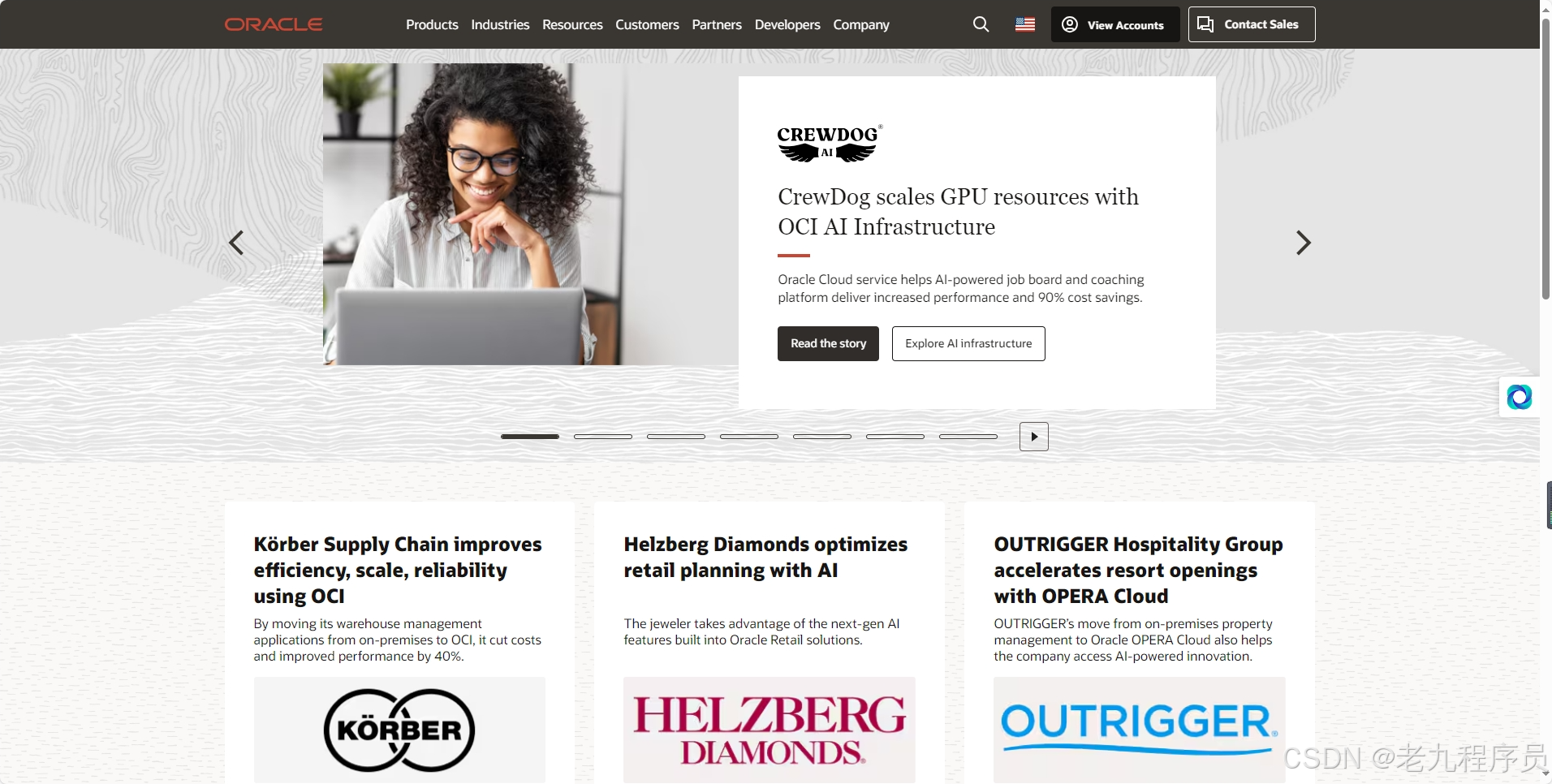
Java是由Sun公司带领开发小组完成,其中詹姆斯.高斯林被称为Java之父

选择所需要的JDK版本

JavaSE:JavaSE(Java Platform, Standard Edition)是Java平台的标准版本,也是最常用的版本之一。它提供了Java语言的核心库、虚拟机和工具,用于开发普通桌面应用、企业级应用和嵌入式系统等。
JavaEE:JavaEE(JavaEnterpriseEdition)是Java平台的企业级版本,它提供了一套完整的技术规范和工具,用于开发和部署大规模、高可用性的企业级应用程序。
JavaME:JavaME(Java Platform, Micro Edition)是Java平台的微型版本,专门用于嵌入式设备和移动设备的开发。它是JavaSE的子集,针对资源受限的设备进行了优化和精简,适用于低功耗、内存和处理能力有限的设备。
根据电脑的型号选择

推荐1.8和17,两者对于初学者极其友好
第二步:开始安装
选择对应的JDK安装文件

允许程序对计算机进行修改

直接下一步

选择安装路径后,下一步
注意:建议使用默认路径,如果不使用,也请使用全英文路径

等待安装完毕
注意:安装完毕后,会提示安装JRE的界面

第三步:安装JRE(Java运行环境)
直接下一步
注意:建议使用默认路径,如果不使用,也请使用全英文路径

等待安装完毕

到此JDK和JRE就安装完毕了
注意:如果安装失败,请到控制面板里的”程序和控制”功能卸载,重新上述操作即可

第四步:配置环境变量
目的:是当前系统能够识别到JDK和JRE
右击我的电脑选择属性 -> 高级系统设置

高级卡页 -> 环境变量配置

添加JAVA_HOME变量
在系统变量下新建变量JAVA_HOME 变量值指向JDK安装的文件夹
注意:JAVA_HOME 大小写和下划线


如下图选中Path 点击编辑
注意:一般都有Path变量,千万不要把原有内容给删了

编辑Path变量
注意:一般都有Path变量,千万不要把原有内容给删了
注意:Win10系统建议把%JAVA_HOME%\bin上移置顶

第五步:测试结果
win+R打开cmd输入 java –version
 出现版本信息即JDK环境配置成功,出现java不是内部命令为配置失败;
出现版本信息即JDK环境配置成功,出现java不是内部命令为配置失败;
输入 javac –version

如果出现JDK版本信息,即JDK环境配置成功,出现javac不是内部命令为配置失败
第六步:注意事项
- JAVA_HOME的变量值错误
- 编辑Path时,新建变量输入的值不对
- 配置完成后,未点击确认按钮,而是直接关闭。





















 117万+
117万+

 被折叠的 条评论
为什么被折叠?
被折叠的 条评论
为什么被折叠?








